كيفية عرض الألعاب المخفية على Steam
منوعات / / November 28, 2021
Steam هي منصة ألعاب تتيح لك تنزيل الألعاب وتشغيلها من مكتبتها الواسعة. إذا كنت لاعبًا متعطشًا ومستخدمًا منتظمًا لـ Steam ، فيجب أن تكون على دراية بمدى جاذبية الألعاب على هذا النظام الأساسي والمشاركة فيها. متى اشتريت لعبة جديدة على Steam ، يمكنك الوصول إليها من مكتبة الألعاب الخاصة بك. إذا كان لديك قائمة طويلة من الألعاب المحفوظة في مكتبتك ، فقد يستغرق الأمر وقتًا طويلاً للعثور على اللعبة المحددة التي ترغب في لعبها.
لحسن الحظ ، يقدم هذا التطبيق المذهل ملف ميزة الألعاب المخفية لحل مشاكلك. يتيح لك عميل Steam إخفاء الألعاب التي لا تلعبها غالبًا أو لا تريدها أن تكون مرئية في معرض الألعاب.
يمكنك دائمًا إظهار أو تشغيل أي / كل الألعاب المخفية. إذا كنت ترغب في زيارة لعبة قديمة مرة أخرى ، فاقرأ هذا الدليل السريع على كيفية عرض الألعاب المخفية على Steam. بالإضافة إلى ذلك ، قمنا بإدراج عملية إخفاء / إظهار الألعاب على Steam وكيفية إزالة الألعاب على Steam.
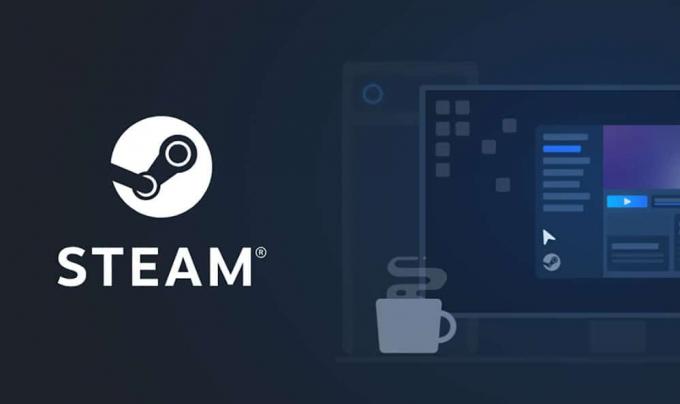
محتويات
- كيفية عرض الألعاب المخفية على Steam
- كيفية إخفاء الألعاب على Steam
- كيفية إظهار الألعاب على Steam
- كيفية إزالة الألعاب من Steam
كيفية عرض الألعاب المخفية على Steam
إليك كيفية التحقق من جميع الألعاب المخفية على Steam:
1. قم بتشغيل Steam و تسجيل دخول إلى حسابك.
2. قم بالتبديل إلى ملف رأي علامة تبويب من اللوحة الموجودة في الأعلى.
3. الآن ، حدد الألعاب المخفية من القائمة المنسدلة. الرجوع إلى الموافقة المسبقة عن علم أدناه.
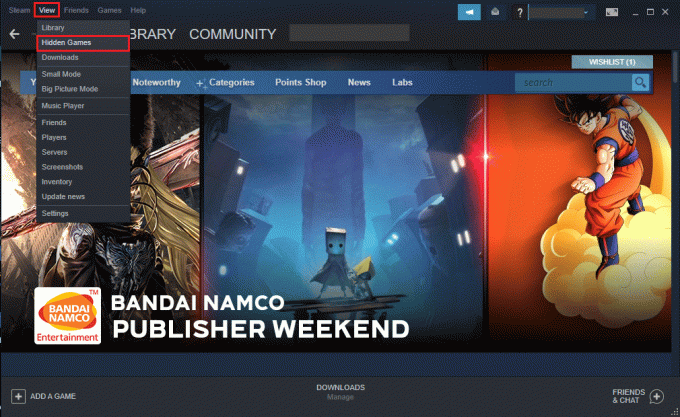
4. ستتمكن من رؤية قائمة بجميع الألعاب المخفية على Steam.
من الواضح أن عرض مجموعة ألعابك المخفية أمر سهل للغاية.
اقرأ أيضا:5 طرق لإصلاح لعبة Steam Thinks هي مشكلة قيد التشغيل
كيفية إخفاء الألعاب على Steam
مجموعة الألعاب المخفية يمكن أن تساعدك في تنظيم ألعابك على Steam. يمكنك إضافة الألعاب التي لا تلعبها بشكل متكرر إلى قائمة الألعاب المخفية على Steam ؛ مع الاحتفاظ بالألعاب التي يتم لعبها كثيرًا. سيوفر ذلك وصولاً سهلاً وسريعًا إلى ألعابك المفضلة.
إذا كنت ترغب في استخدام هذه الميزة ، فاتبع الخطوات المذكورة أدناه:
1. يطلق بخار. انتقل إلى مكتبة الألعاب الخاصة بك عن طريق النقر فوق مكتبة التبويب.
2. في مكتبة الألعاب ، حدد موقع ملف لعبه ترغب في الاختباء.
3. انقر بزر الماوس الأيمن على اللعبة التي اخترتها وحرك مؤشر الماوس فوق ملف يدير اختيار.
4. بعد ذلك ، انقر فوق إخفاء هذه اللعبة من القائمة المحددة ، كما هو موضح أدناه.
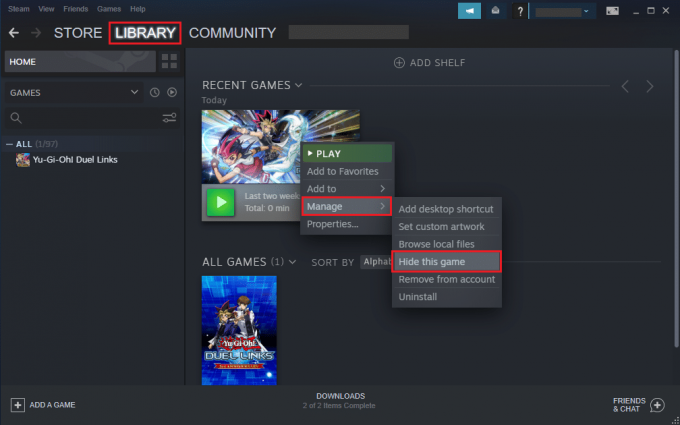
5. الآن ، سينقل عميل Steam اللعبة المحددة إلى مجموعة الألعاب المخفية.
كيفية إظهار الألعاب على Steam
إذا كنت ترغب في نقل لعبة من قسم الألعاب المخفية إلى مكتبة الألعاب الخاصة بك ، فيمكنك القيام بذلك بنفس السهولة.
1. افتح بخار زبون.
2. اضغط على رأي علامة التبويب من أعلى الشاشة.
3. اذهب إلى الألعاب المخفية، كما هو مبين.

4. ابحث عن ملف لعبه ترغب في إظهاره والنقر بزر الماوس الأيمن فوقه.
5. حرك مؤشر الفأرة فوق الخيار المسمى يدير.
6. أخيرًا ، انقر فوق إزالة من المخفية لإعادة اللعبة إلى مكتبة Steam.
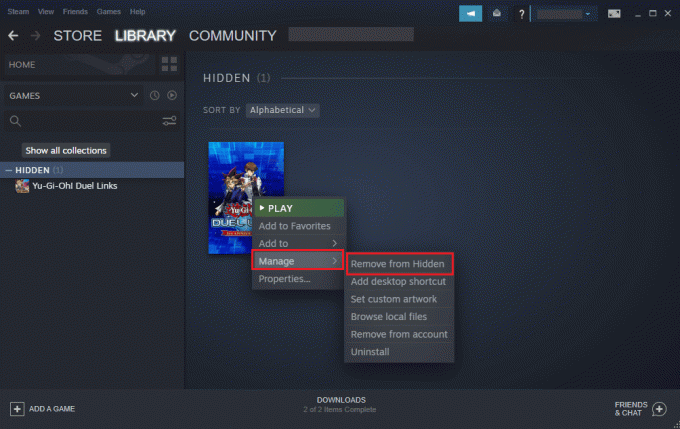
اقرأ أيضا:كيفية إخفاء نشاط Steam عن الأصدقاء
كيفية إزالة الألعاب من Steam
يخلط العديد من مستخدمي Steam بين إخفاء الألعاب وإزالتها من عميل Steam. إنها ليست متشابهة لأنه عندما تخفي لعبة ، لا يزال بإمكانك الوصول إليها من قسم الألعاب المخفية. ولكن عندما تحذف لعبة أو تزيلها من عميل Steam ، فلن تتمكن بعد ذلك من الوصول إليها. علاوة على ذلك ، سيتعين عليك إعادة تثبيت اللعبة إذا كنت ترغب في تشغيلها بعد الحذف.
إذا كنت تريد حذف لعبة من Steam نهائيًا ، فاتبع الخطوات المحددة:
1. افتح ال بخار العميل وانقر فوق مكتبة علامة التبويب ، كما فعلت سابقًا.
2. حدد ملف لعبه كنت ترغب في إزالته من قائمة الألعاب المحددة في قسم المكتبة.
3. انقر بزر الماوس الأيمن فوق اللعبة وقم بتمرير الماوس فوق الخيار المحدد يدير.
4. هنا ، انقر فوق إزالة من الحساب.
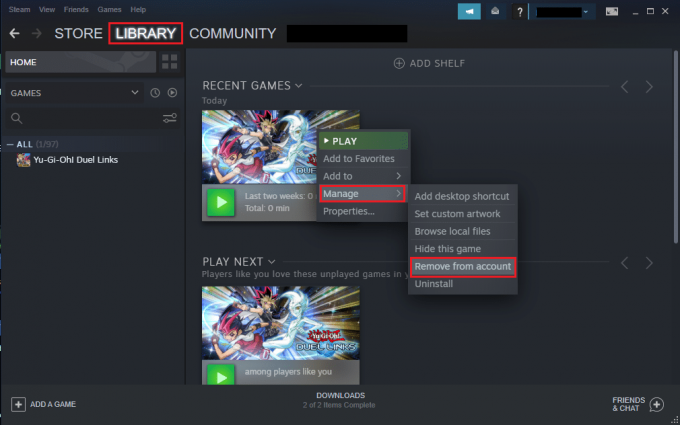
5. أخيرًا ، قم بتأكيد هذه التغييرات من خلال النقر فوق يزيل عندما تتلقى تحذيرًا منبثقًا على شاشتك. انظر لقطة الشاشة أدناه من أجل الوضوح.
موصى به:
- 12 طريقة لإصلاح مشكلة Steam لن تفتح
- إصلاح تعذر الاتصال بخطأ شبكة Steam
- كيفية إزالة الفلتر من فيديو TikTok
- تراكب الخلاف لا يعمل؟ 10 طرق لإصلاحها!
نأمل دليلنا على كيفية عرض ألعاب Steam المخفية كان مفيدًا ، وتمكنت من عرض مجموعة الألعاب المخفية على حساب Steam الخاص بك. سيساعدك هذا الدليل أيضًا على إخفاء / إظهار الألعاب على Steam وكذلك حذفها. إذا كان لديك أي استفسارات أو اقتراحات بخصوص المقالة ، فلا تتردد في تركها في قسم التعليقات أدناه.



